X
Questo articolo è stato scritto in collaborazione con il nostro team di editor e ricercatori esperti che ne hanno approvato accuratezza ed esaustività.
Il Content Management Team di wikiHow controlla con cura il lavoro dello staff di redattori per assicurarsi che ogni articolo incontri i nostri standard di qualità.
Questo articolo è stato visualizzato 61 515 volte
Questo articolo spiega come eliminare definitivamente appunti, foto e messaggi rimossi dalla memoria dell'iPhone.
Passaggi
Parte 1
Parte 1 di 3:
Svuotare il Cestino di "Mail"
-
1Apri Mail. È un'icona blu contenente una busta bianca.
-
2Tocca Mailbox. Si trova in alto a sinistra nella pagina "Inbox".
-
3Tocca Cestino. Si trova nel secondo gruppo di cartelle, accanto all'icona che raffigura un cestino.
-
4Tocca Modifica in alto a destra.
-
5Tocca Cancella tutto in basso a destra.
-
6Tocca Cancella tutto per svuotare la cartella del cestino ed eliminare i messaggi e-mail cancellati dalla memoria dell'iPhone.
- La cartella "Cestino" conserva tutti i messaggi cancellati per un intervallo di tempo predeterminato. Ecco come stabilire per quanto tempo lasciare i messaggi al suo interno prima che vengano cancellati automaticamente:
- Apri le "Impostazioni" dell'iPhone;
- Tocca "Mail";
- Tocca "Account";
- Tocca il tuo account e-mail;
- Tocca "Mail";
- Tocca "Avanzate";
- Tocca "Rimuovi";
- Seleziona "Mai", "Dopo un giorno", "Dopo una settimana" o "Dopo un mese".
Pubblicità - La cartella "Cestino" conserva tutti i messaggi cancellati per un intervallo di tempo predeterminato. Ecco come stabilire per quanto tempo lasciare i messaggi al suo interno prima che vengano cancellati automaticamente:
Parte 2
Parte 2 di 3:
Svuotare il Cestino di "Foto"
-
1Apri "Foto". L'icona è bianca e contiene uno spettro di colori a forma di fiore.
-
2Tocca Album in basso a destra.
-
3Scorri verso il basso e tocca Recentemente cancellati. L'icona raffigura un quadratino grigio contenente un cassonetto.
- La cartella "Recentemente cancellati" contiene foto e video eliminati negli ultimi 30 giorni.
-
4Tocca Seleziona in alto a destra.
-
5Tocca Cancella tutto in basso a sinistra.
-
6Tocca Cancella [x] articoli. A questo punto avrai eliminato definitivamente foto e video cancellati dalla memoria dell'iPhone.Pubblicità
Parte 3
Parte 3 di 3:
Svuotare il Cestino di "Note"
-
1Apri "Note". L'icona, gialla e bianca, raffigura un bloc-notes.
- Se la app non dovesse aprire la schermata "Cartelle", tocca il tasto "Indietro" in alto a sinistra per visualizzarla.
-
2Tocca Recentemente cancellati. Questa cartella si trova nella sezione "iCloud" del menu.
- La cartella "Recentemente cancellati" contiene gli appunti eliminati negli ultimi 30 giorni.
-
3Tocca Modifica in alto a destra.
-
4Tocca Cancella tutto in basso a destra.
-
5Tocca Cancella tutto. Tutti gli appunti eliminati verranno rimossi definitivamente dalla memoria del dispositivo.Pubblicità
Informazioni su questo wikiHow
Pubblicità
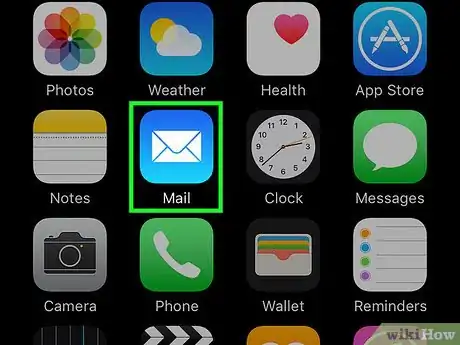
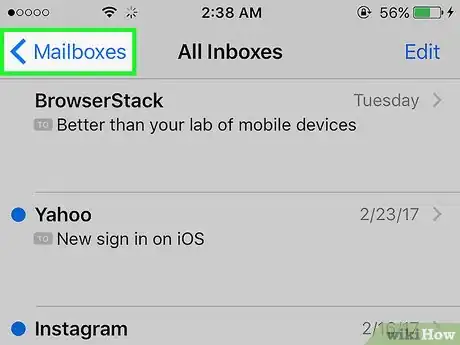
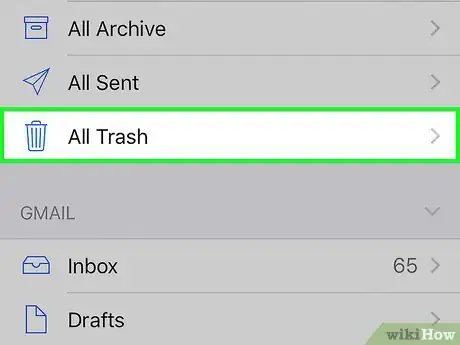
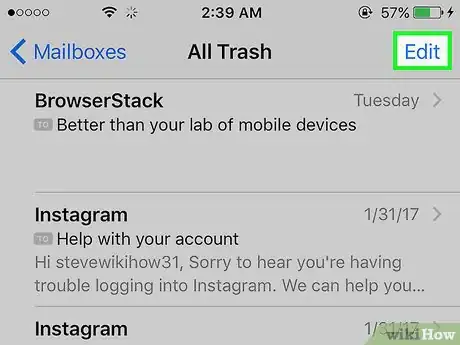
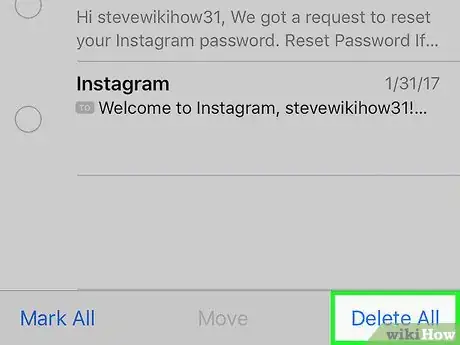
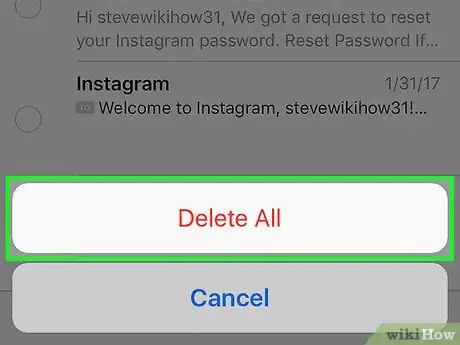
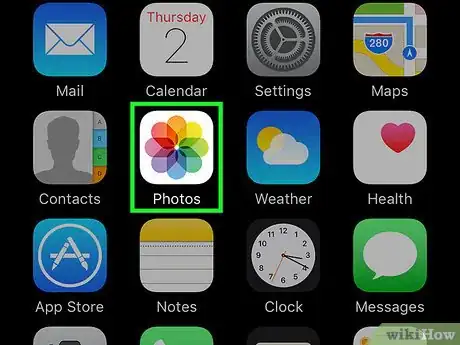
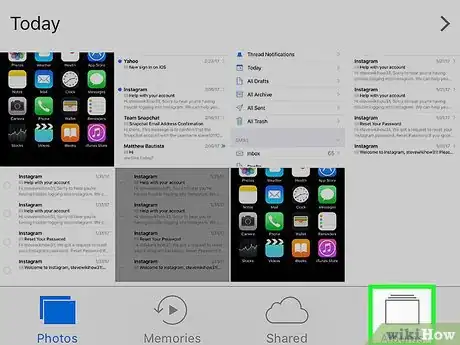
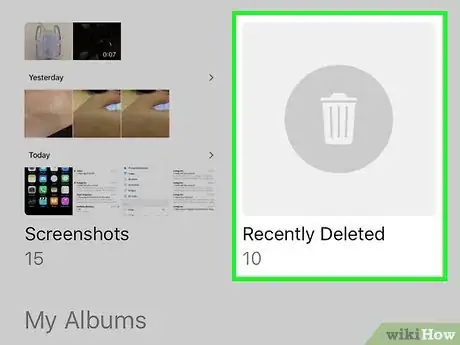
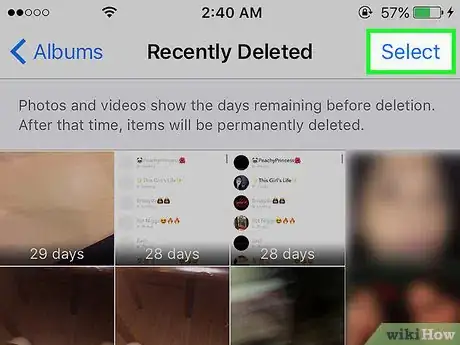
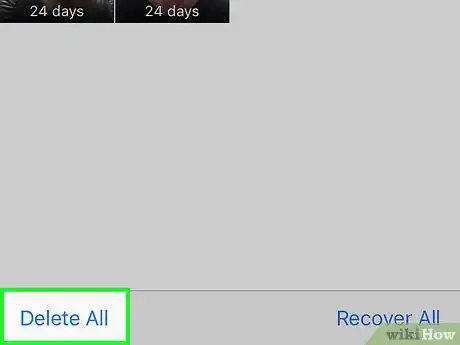
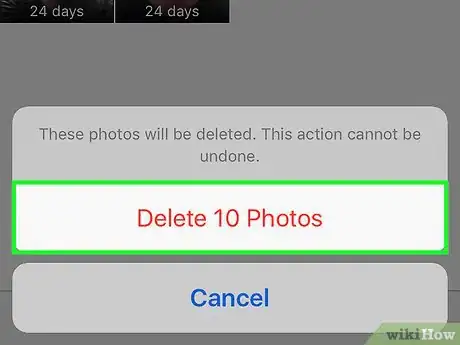
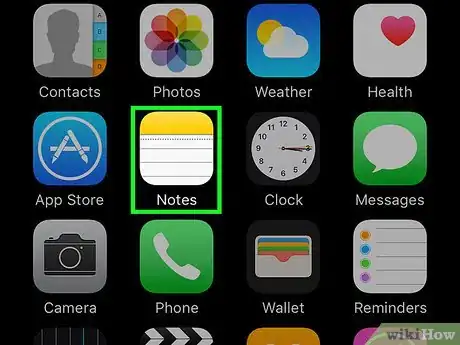
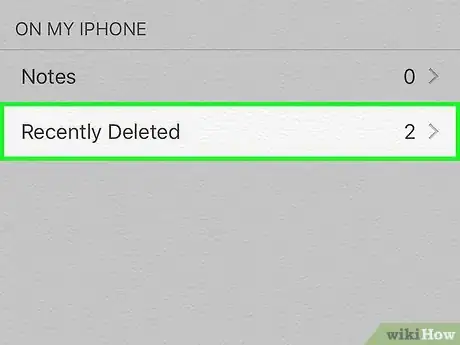
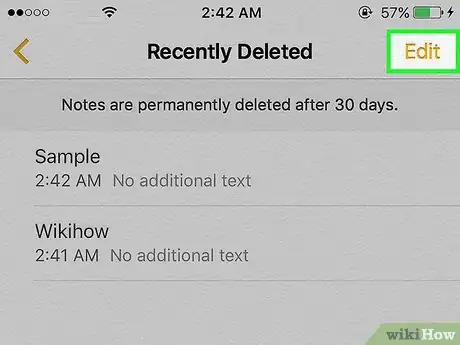
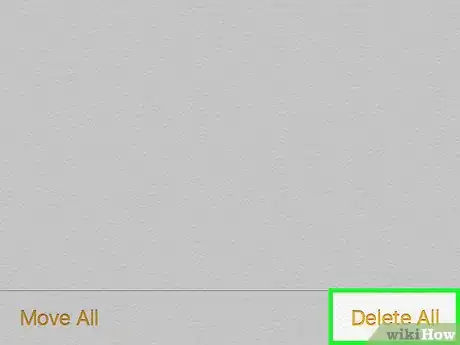
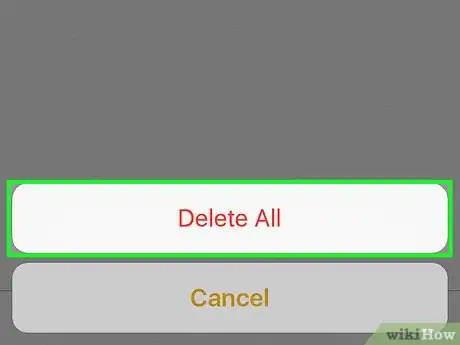

















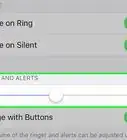

Il Content Management Team di wikiHow controlla con cura il lavoro dello staff di redattori per assicurarsi che ogni articolo incontri i nostri standard di qualità. Questo articolo è stato visualizzato 61 515 volte